سنقوم اليوم بمحاكاة لقطة مشوّهة من فيلم VHS قديم في برنامج فوتوشوب. هذا الموضوع غير عادي تمامًا وآمل أن يكون في متناول اليد لتلك المشاريع النادرة التي تحتاج إلى تكرار
هذا الأسلوب. سوف نقوم بأخذ صورة ونقوم بتشويهها باستخدام مجموعة من التقنيات لمحاكاة تلك اللقطات القديمة ثم سنضيف بعض النصوص بالخطوط القديمة التي كانت تُستخدم قديمًا كلمسة أخيرة لمشهد فيلم منزلي يُعرض بواسطة جهاز مشغل فيديو قديم.

النتيجة النهائية تبدو كتأثير مشهد من مشغّل فيديو قديم حقيقي والذي يُحاكي تأثيرات التشوّه والالتفاف المتنوعة التي تحصل عادة مع أشرطة فيديو VHS القديمة خصوصًا عندما نوقف عرض الشريط أو نقوم بالضغط على زر الإعادة. مجموعة فلاتر التشويه في فوتوشوب ستساعدنا على تدمير الصورة الرقمية ثم سنضيف بعض اللمسات النهائية ببعض النصوص التي تحقق الواقعية للقطات الفيديو القديمة.
افتح الصورة التي اختَرتَها باستخدام برنامج أدوبي فوتوشوب. أنا استخدمتُ هذه الصورة المجانية من موقع unsplash. سنطبّق تأثير الالتفاف على هذه الصورة باستخدام أدوات Liquify الموجودة ضمن قائمة فلاتر فوتوشوب.
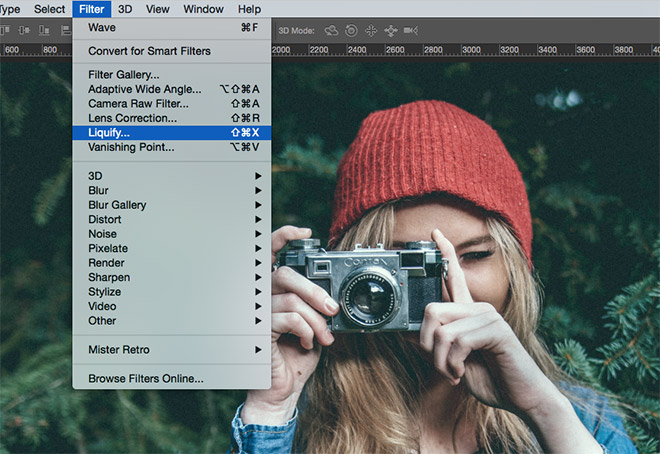
حدّد أداة Forward Warp ثم اجعل الضغط لنحو 30 ثم ابدأ بسحب الأداة من اليسار لليمين عبر الصورة. غيّر حجم الفرشاة بشكل متفاوت بين التشوّهات الكبيرة والصغيرة.
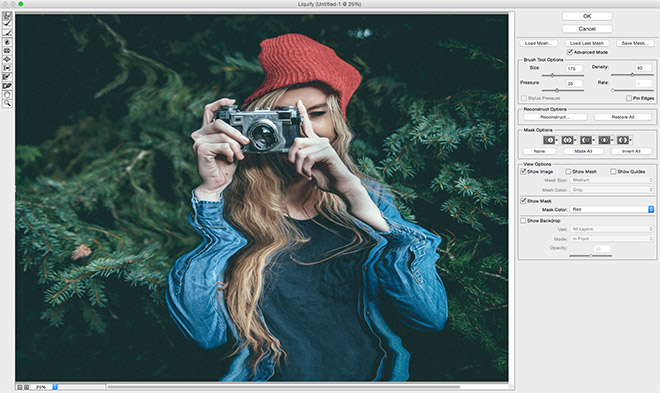
طبّق تعديلات Liquify عبر الضغط على OK ثم ارسم تحديدًا مستطيلًا على جزء من الصورة. اضغط الاختصار CMD+T لتحويل التحديد ثم مدّد هذه الشريحة لإنشاء تأثير الشاشة المشوّهة.

ابحث عن صورة بعض الغيوم وافتحها في فوتوشوب. استخدم الاختصار CMD+Shift+U لإشباع ألوان الصورة ثم عدّل المستويات عبر الاختصار CMD+L لزيادة قتامة الظلال إلى درجة الأسود.
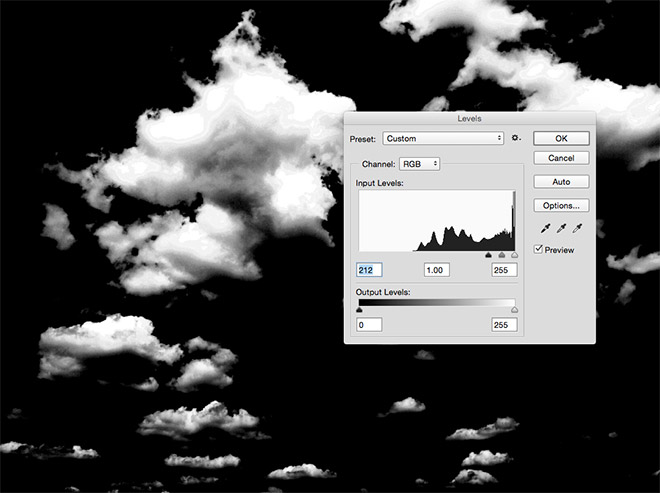
اذهب إلى القائمة:
Filter > Distort > Shear
وأضف سلسلة من النقاط إلى المخطط لتشويه الصورة من الجانب إلى الجانب.
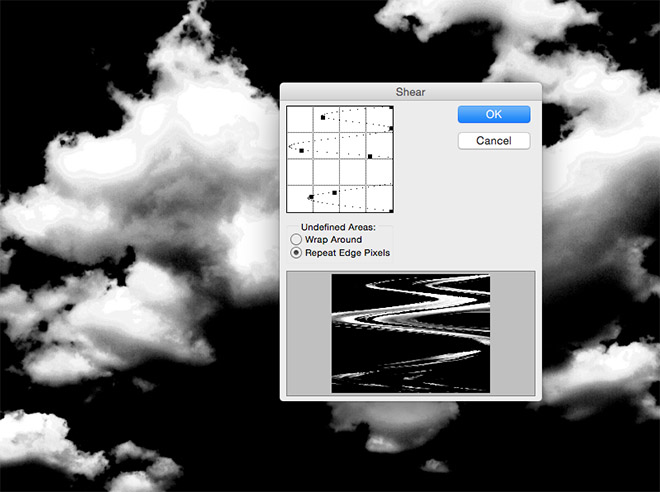
اذهب إلى القائمة:
Filter > Distort > Wave
وغيّر قيمة الإعدادات إلى 999 للمولدات Generators، أقل قيمة لطول الموجة Wavelength، أقل قيمة للسعة Amplitude و100% لحجم Scale المحور الأفقي فقط.
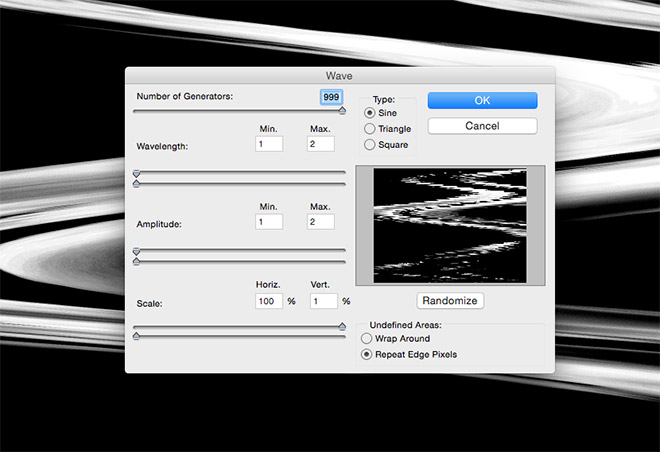
سيتم تطبيق التأثير بحسب نمط الصورة المُستخدمة، فقد يكون من الضروري تغيير اتجاه الصورة لتجنب تشويه العناصر الرئيسية مثل وجه الشخص.
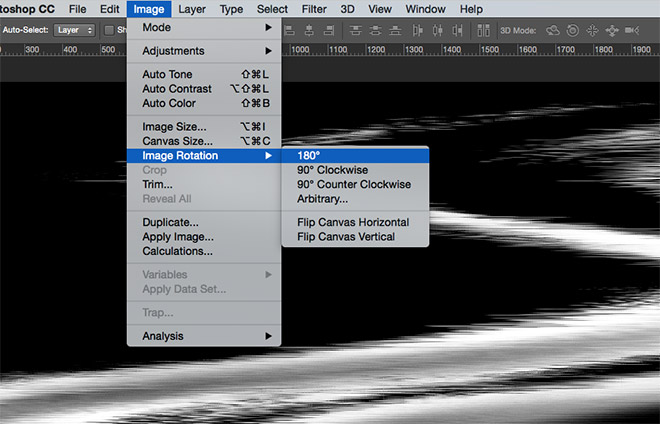
احفظ الصورة كملف PSD وامنحها اسمًا معرّفًا مثل displacement-map.psd. هذا الملف المؤقّت سيُستخدم ضمن فلتر الاستبدال Displace فيما بعد.
عُد إلى ملف العمل الأساسي مجدّدًا ثم اذهب إلى القائمة:
Filter > Distort > Displace
بدّل الإعدادات إلى 100 حجم أفقي و0 حجم عمودي. بعد الضغط على OK حدّد الملف displacement-map.psd.
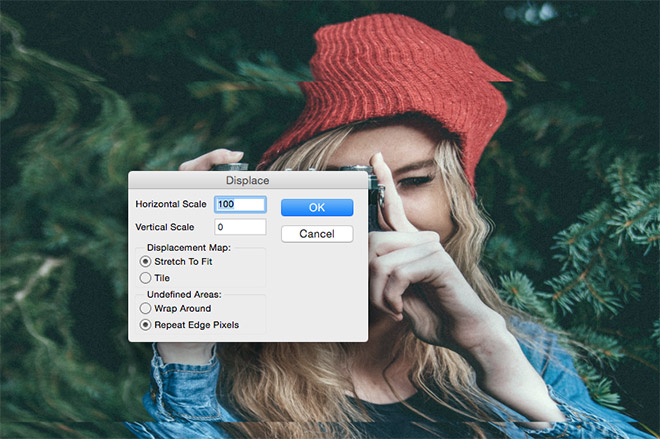
صورة الاستبدال المُستخدمة في هذا الفلتر ستشوّه الصورة عبر المساحات البيضاء في الملف. ارسم تحديدًا مستطيلًا حول الصورة بأكملها باستثناء الحافة اليسرى البشعة ثم اضغط على الاختصار CMD+T ثم مدّد الصورة لإزالتها.

جِد صورة غيوم جديدة وافتحها في فوتوشوب. قم بإشباع ألوانها Desaturate وعدّل المستويات Levels لتحويلها إلى صورة أبيض وأسود قاسية.
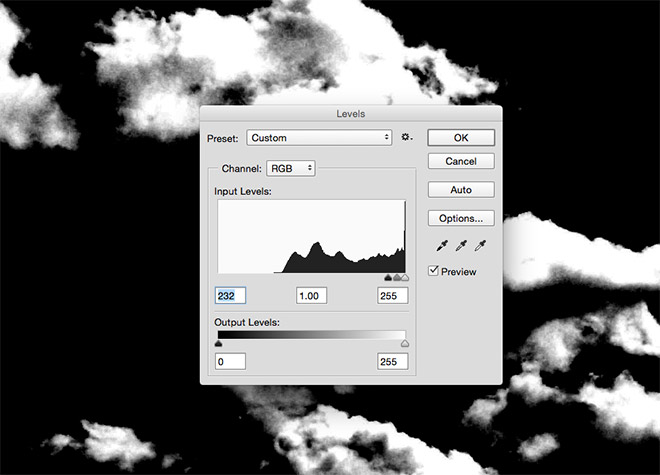
أضِف فلتر الموجة Wave أولًا هذه المرة واستخدم ذات الإعدادات التي استخدمناها في السابق لذات الفلتر.
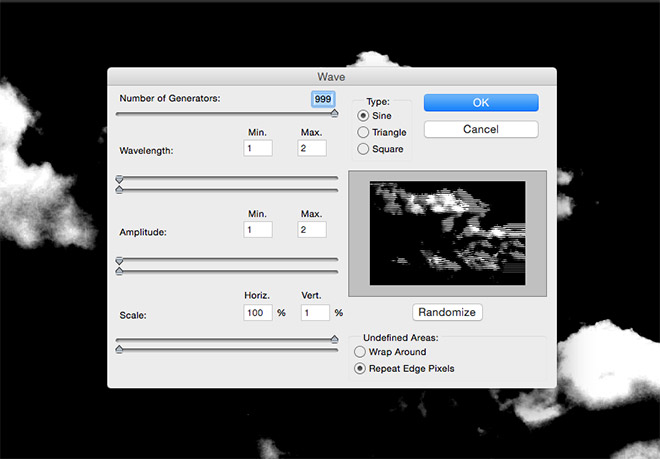
اذهب إلى القائمة:
Filter > Distort > Shear
وعدّل المخطط مع نمط جديد من النقاط لتشكيل تأثير التفاف مختلف.
اضغط على الاختصار CMD+A لتحديد الكل ثم CMD+C لنسخها. ثم ألصق باستخدام الاختصار CMD+V داخل ملف العمل الرئيسي ثم صغّرها واضغطها لتغطّي جزءًا من الصورة.

غيّر خصائص المزج إلى Screen لجعل الخلفية السوداء شفافة، تاركًا خطوط التشوهات البيضاء الشائعة في عرض أشرطة VHS القديمة وخصوصًا أثناء التوقف المؤقت أو الإعادة.
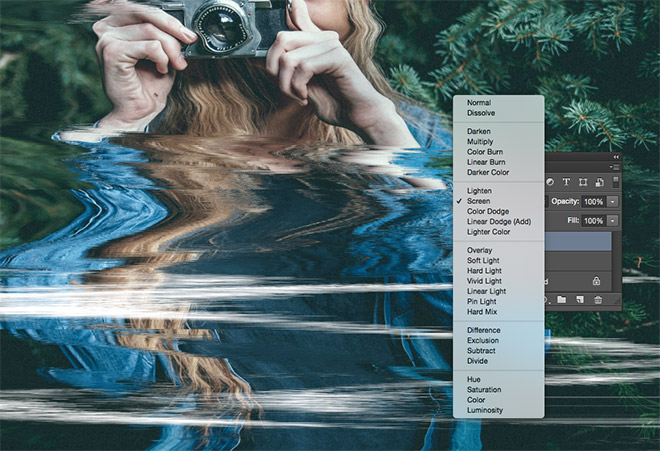
ضاعف هذه الطبقة باستخدام الاختصار CMD+J ثم حوّلها باستخدام الاختصار CMD+T واستخدم خليطًا من الانعكاس الأفقي والعمودي وتغيرات الحجم لتُنتِجَ نموذجًا ثانيًّا من خطوط التشوّهات في مكان آخر من الصورة.

أنشئ طبقة تعديلات منحنيات Curves ثم اجعل خصائص مزجها Saturation.
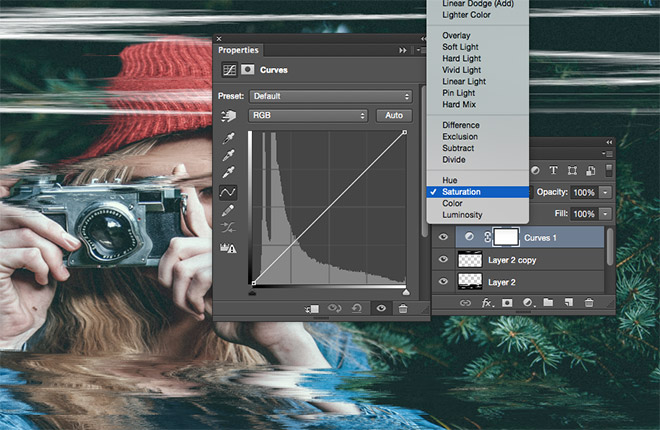
ومن ضمن نافذة إعدادات طبقة تعديلات المنحنيات انتقل على القناة الحمراء واجعل المنحني الخاص بها اشبه بحرف S ثم انتقل إلى القناة الخضراء وحوّل المنحني الخاص بها إلى ما يشبه S نوعًا ما ثم انتقل على القناة الزرقاء وأنشئ منحني كحرف S أكثر دقة.
هذه التعديلات ستزيد من التشبّع اللوني في بعض مناطق الصورة بينما تخفّفها في مناطق أخرى لتقليد ونسخ نظام ألوان أجهزة التلفاز القديمة.

أنشئ ملفًّا جديدًا بحجم 1 في 10px (من الممكن أن يختلف حجم هذا الملف بحسب حجم الصورة التي تعمل عليها).
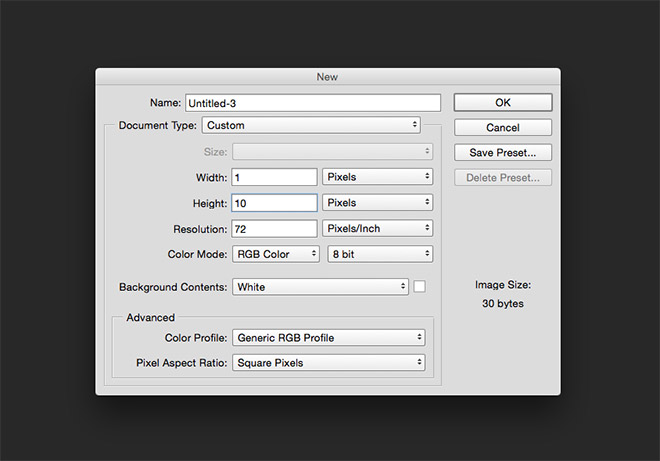
قم بإخفاء طبقة الخلفية ثم ارسم تحديدًا حول نصف حجم العمل ولوّنه باللون الأسود في طبقة جديدة.
اضغط على الاختصار CMD+D لإلغاء التحديد ثم اذهب إلى القائمة:
Edit > Define Pattern
لجعل هذا الشكل نقش Pattern وأعطِ هذا النقش اسمًا معرّفًا. سيُنتِج هذا النقش سلسلة من خطوط افقيّة بحجم 5px.
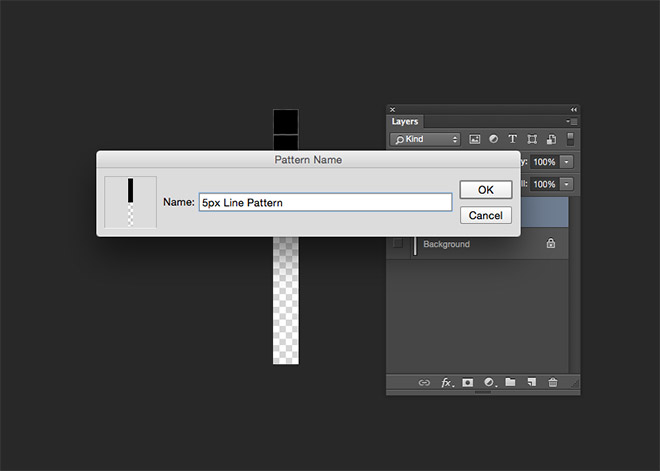
عُد إلى ملف العمل الأساسي واختر أداة سطل الدهان Fill bucket ثم عدّل الإعدادات في شريط الأدوات العلوي إلى Pattern. ثم ابحث عن الملف الذي أنشأناه للتو ضمن القائمة.
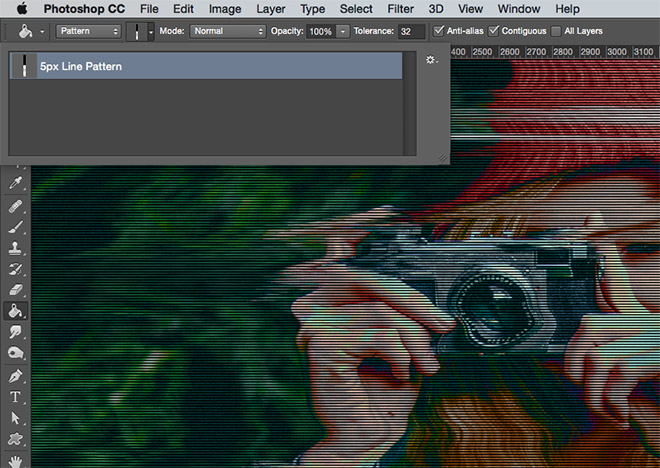
أنشئ طبقة جديدة ثم اضغط في أي مكان ضمن الصورة لتَظهر سلسلة خطوط مسح التلفاز القديمة. غيّر خصائص المزج هذه الطبقة إلى Soft Light لتمكين التفاعل مع الألوان.
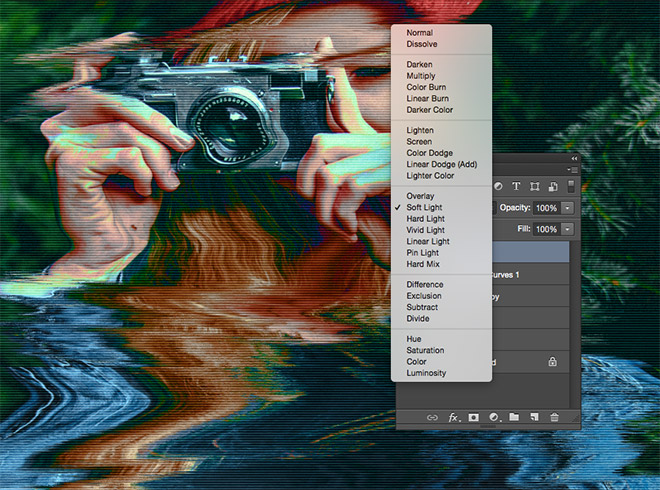
لإنهاء هذا التأثير بتأثير فيلم منزلي قديم سنستخدم خط OSD mono font لكتابة بعض معلومات الشاشة الخاصة بأجهزة تشغيل الأفلام القديمة.
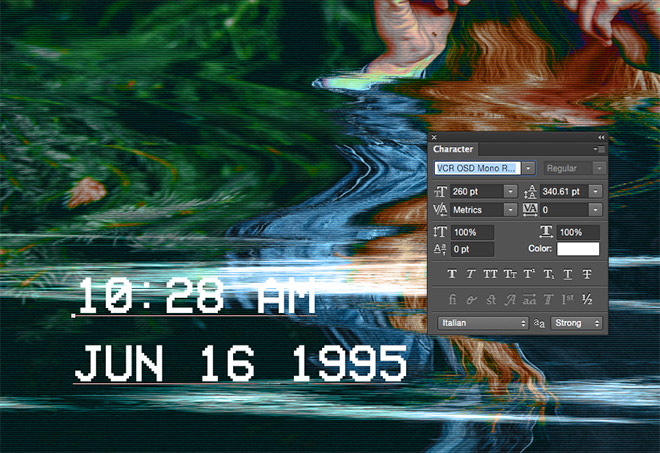
حدّد جميع طبقات النصوص التي كتبناها باستخدام الخط السابق ثم اذهب إلى القائمة:
Layer > Merge Layers
لتحويلها إلى طبقة نقطيّة قابلة للتعديل.
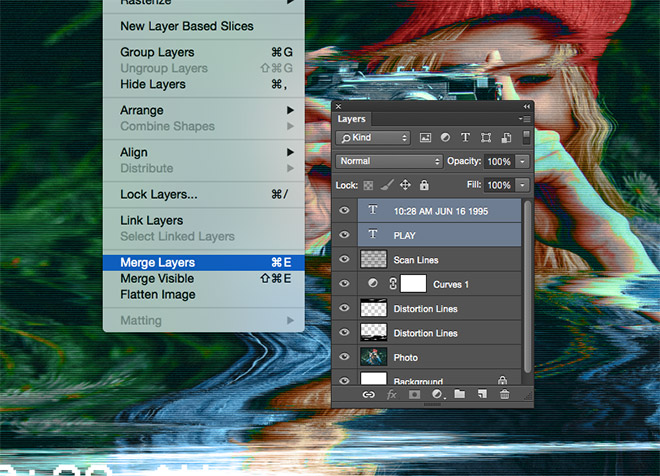
اذهب إلى القائمة:
Filter > Distort > Wave
احتفظ بالإعدادات السابقة ولكن خفّف من عدد المولدات إلى 30.
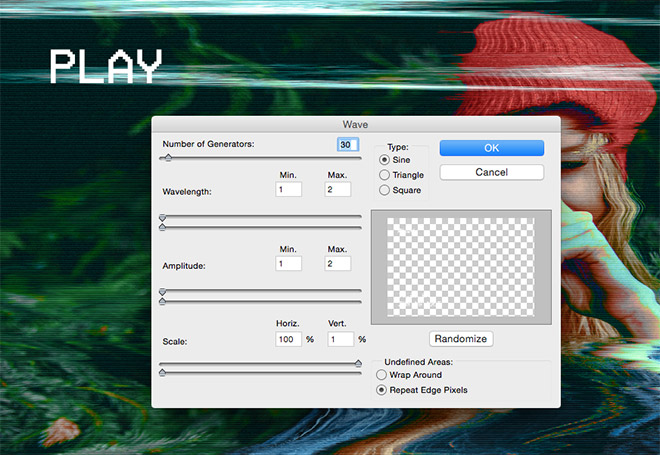
لإنشاء آخر تأثير بنمط قديم اضغط على الاختصار CMD+A لتحديد الكل ثم اذهب إلى القائمة:
Edit > Copy Merged
ألصق ما تم نسخه مع الدمج في طبقة جديدة أعلى لوحة الطبقات.
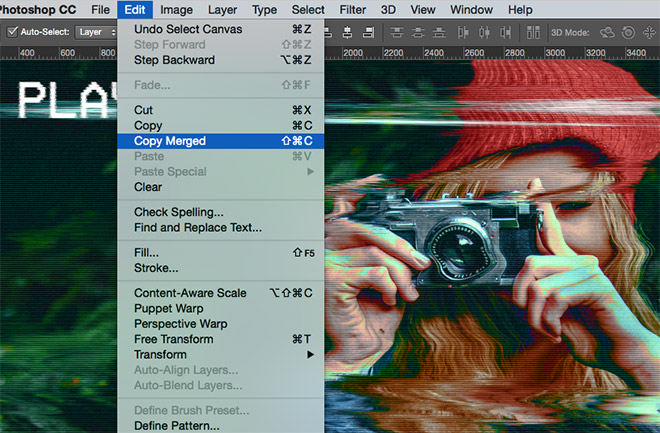
انقر نقرًا مزدوجًا على الطبقة الجديدة لفتح نافذة الأنماط للطبقة ثم ألغِ تفعيل القناة الخضراء G في خيارات المزج المتقدمة.
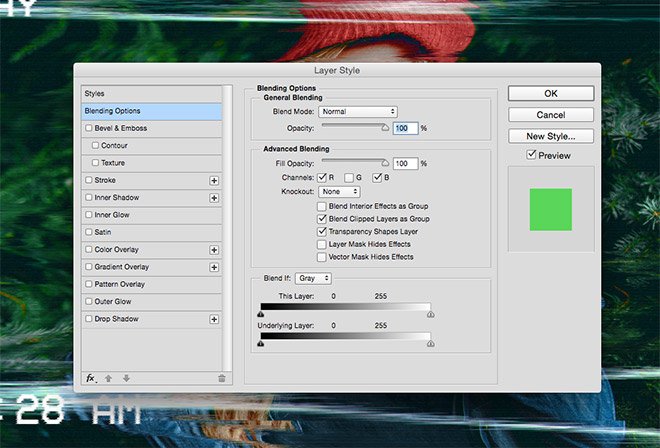
حرّك الطبقة لليمين قليلًا بضعة بكسلات باستخدام أسهم لوحة المفاتيح لإنتاج اختلال في القنوات اللونية.

هذا المزيج من التأثيرات والتشوّهات غالبًا ما يُشاهد على أجهزة التلفاز القديمة ومشغلات الفيديو القديمة أيضًا.

ترجمة -وبتصرّف- للمقال: How To Create a Distorted VHS Effect in Photoshop لصاحبه: Chris Spooner.

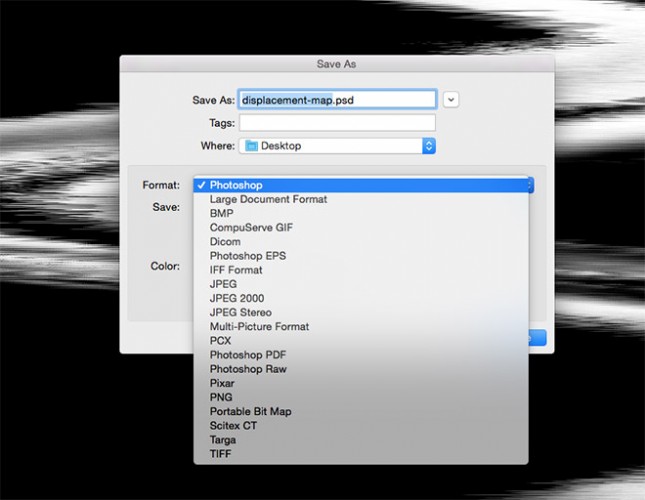
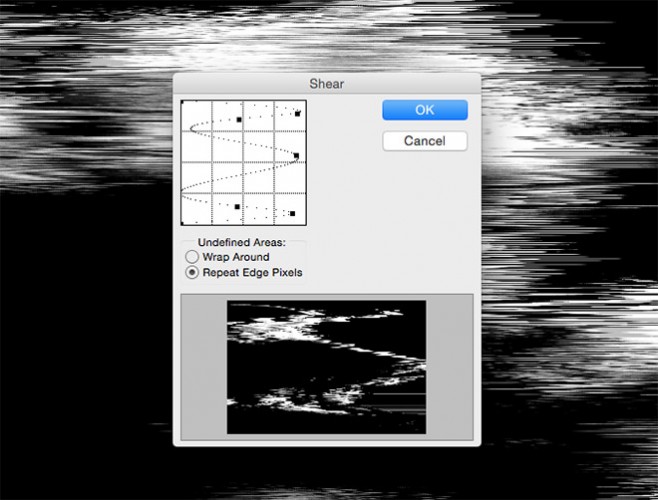
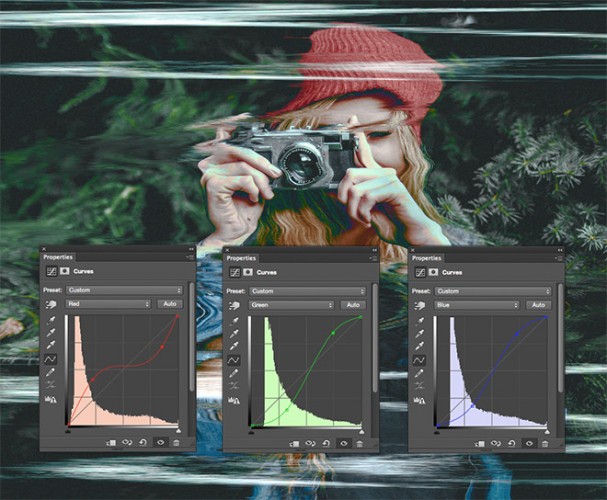
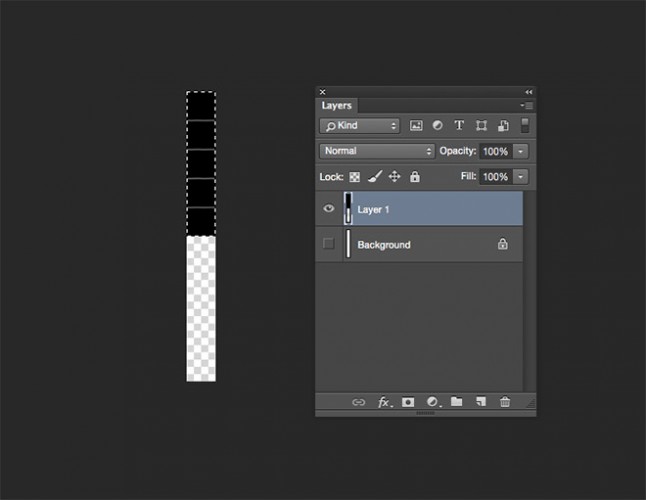












أفضل التعليقات
لا توجد أية تعليقات بعد
انضم إلى النقاش
يمكنك أن تنشر الآن وتسجل لاحقًا. إذا كان لديك حساب، فسجل الدخول الآن لتنشر باسم حسابك.